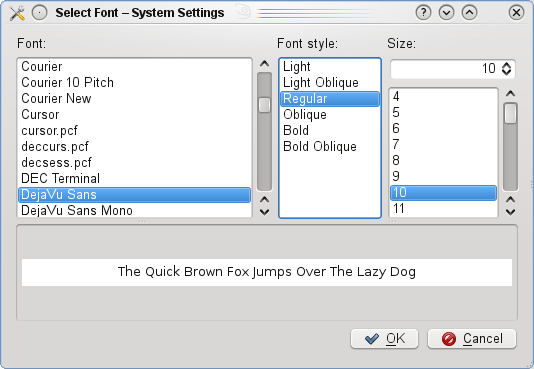Razlika između inačica stranice KDE fino podešavanje fontova
(Nova stranica: ==Uvod== Razne Linux distribucije na različite načine definiraju izgled fontova unutar sebe. Iako je ovo stvar osobnog ukusa, moram priznati da su mi se najviše dopao izgled fontov...) |
(→Podešavanje fontova) |
||
| Redak 11: | Redak 11: | ||
Ovako izgledaju fontovi u Dolphinu prema zadanim postavkama: | Ovako izgledaju fontovi u Dolphinu prema zadanim postavkama: | ||
[[Slika:00-start.png]] | [[Slika:00-start.png]] | ||
| + | |||
| + | ===Podešavamo fontove=== | ||
| + | Odlazimo u ''Configure Desktop'', kliknemo na ''Appearance'', pa na ''Font'', te ih klikajući na ''Choose...'' namjestimo da izgledaju ovako: | ||
| + | [[Slika:01-font_dialog.png]] | ||
| + | Odabir fontova sa ''Choose...'' | ||
| + | [[Slika:02-font_choose.png]] | ||
Inačica od 14:54, 10. veljače 2010.
Sadržaj
Uvod
Razne Linux distribucije na različite načine definiraju izgled fontova unutar sebe. Iako je ovo stvar osobnog ukusa, moram priznati da su mi se najviše dopao izgled fontova u Fedori. Ako smo slučajno istomišljenici, onda je ovaj tekst za vas.
Naime, Fedorini fontovi izgledaju nekako "meko" na ekranu LCD-a i kao takvi nisu čoškasti i preoštri. Ma kako god postavili fontove u nekoj drugoj distribuciji preko grafičkog sučelja, nećete ih dobiti baš tako "mekima". Naravno, jer glavni trik leži u pojmu autohinting. Baš je on zaslužan za takav izgled fontova u Fedori, ali ga se mora podesiti ručno.
Uz njega, potrebna je dorada i ostalih sistemskih fontova, te uključivanje anti-aliasing opcije. No, idemo redom.
Podešavanje fontova
Primjer je uzet iz OpenSUSE distribucije, no sličan je izgled i u Kubuntu distribuciji.
Izgled Dolphina sa zadanim postavkama
Ovako izgledaju fontovi u Dolphinu prema zadanim postavkama:
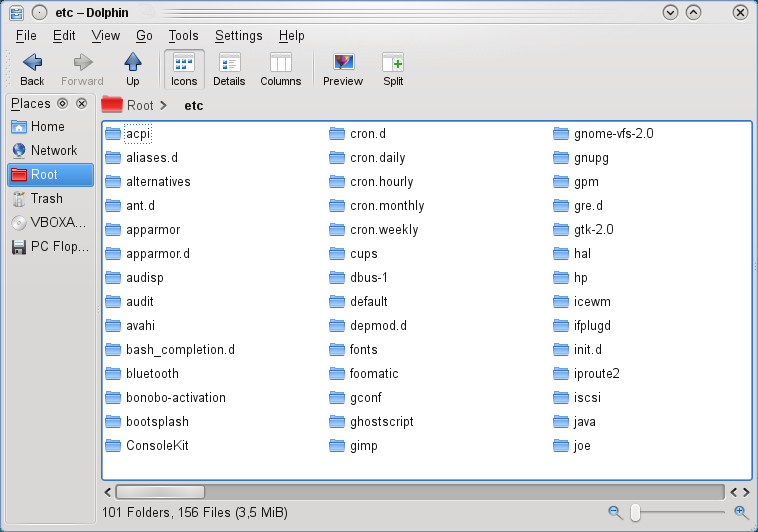
Podešavamo fontove
Odlazimo u Configure Desktop, kliknemo na Appearance, pa na Font, te ih klikajući na Choose... namjestimo da izgledaju ovako:
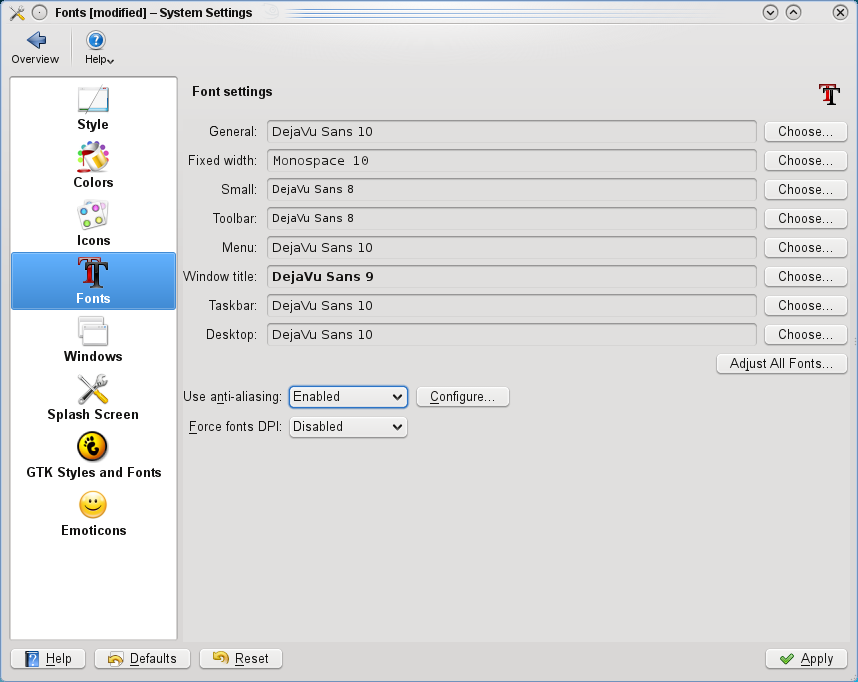 Odabir fontova sa Choose...
Odabir fontova sa Choose...